ExpressVPN обеспечивает одну из самых лучших в мире загрузок виртуальной частной сети (VPN): более 3000 серверов в 160 точках в 94 странах, быстрые и надежные соединения, приложения для всех основных платформ и устройств, встроенную функцию тестирования скорости и многое другое. Больше.
И один из его других бонусов — явный фактор удобства использования. Честно говоря, вы можете скачать ExpressVPN в один миг и начать использовать его без труда.
Это руководство покажет вам, как загрузить, установить и настроить ExpressVPN на вашем устройстве Windows. Ниже приведено пошаговое руководство.
- Проверьте наш список лучших услуг VPN, где Express занимает первое место
Лучшие на сегодня предложения ExpressVPN Express VPN 30 дней гарантия возврата денегЧестный и надежный VPN по справедливой ценеЭКСКЛЮЗИВ — СКИДКА 49%12 месяцев6,67 долл. США / mthView DealatExpress VPN6 месяцев$ 9.99 / mthView DealatExpress VPN1 месяц$ 12,95 / mthView DealatExpress VPN
1. Зайдите на сайт ExpressVPN
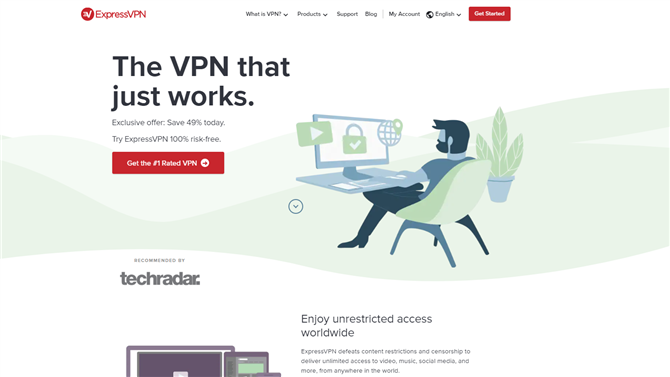
(Изображение предоставлено: ExpressVPN)
Откройте браузер, перейдите на веб-сайт ExpressVPN и нажмите Мой счет ссылка в правом верхнем углу сайта.
2. Войти
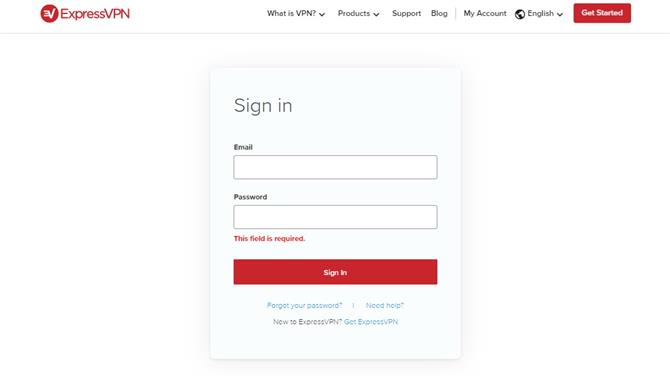
(Изображение предоставлено: ExpressVPN)
Здесь вы входите с помощью своих учетных данных ExpressVPN. Если вы еще не зарегистрировались, нажмите Получить ExpressVPN ссылку ниже формы входа и следуйте инструкциям. Введите свои учетные данные для входа и нажмите красный Войти в систему кнопка.
3. Скачать приложение
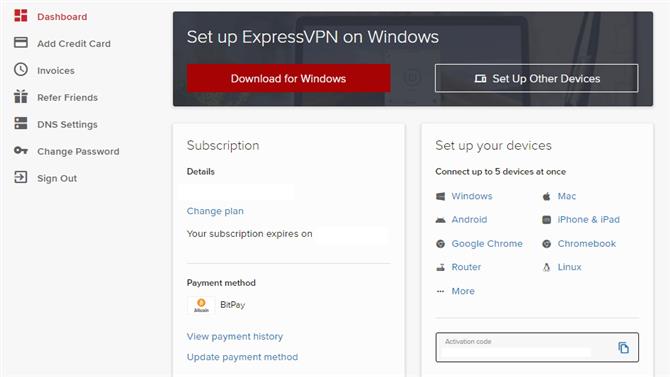
(Изображение предоставлено: ExpressVPN)
На следующей странице выберите Windows, а затем нажмите Скачать кнопка.
4. Выберите, где скачать приложение ExpressVPN
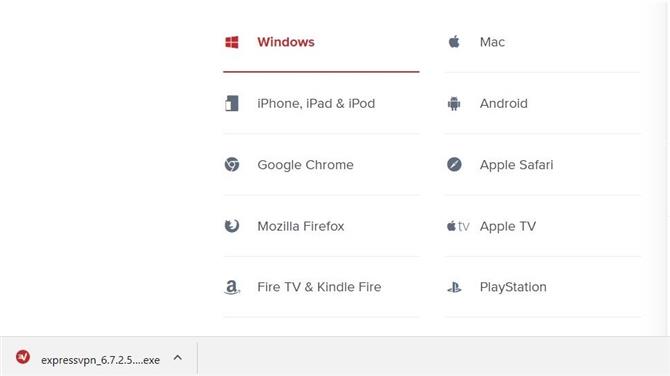
Загрузка ExpressVPN начнется, когда вы нажмете Сохранить.
5. Откройте установочный файл
Когда загрузка закончится, нажмите expressvpn_windows.exe в левой нижней части окна вашего браузера, чтобы начать установку.
6. Установите приложение ExpressVPN
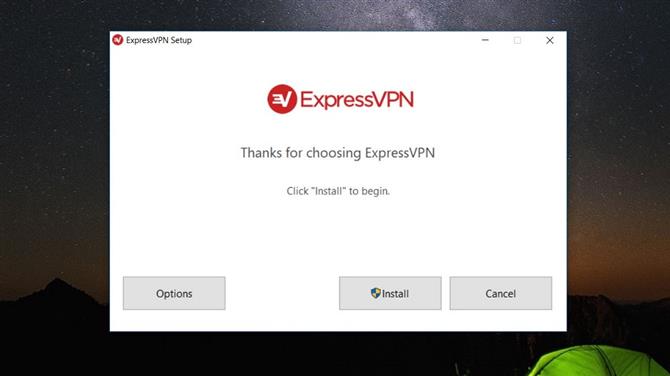
Процесс установки начнется после того, как вы нажмете устанавливать кнопка. Появится запрос на разрешение программы вносить изменения на вашем компьютере. щелчок да.
7. Введите код активации
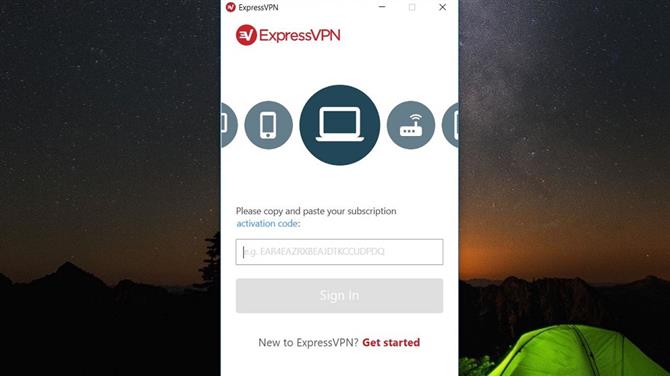
Когда процесс установки завершится, откроется приложение ExpressVPN. Вы увидите окно с красным Войти в систему кнопка. Нажмите эту кнопку.
Теперь вам нужно будет ввести свой код активации, который можно найти в Мой счет в разделе на веб-сайте или в электронном письме с подтверждением, которое вы получили после регистрации. Введите код активации и нажмите Войти в систему.
8. Выберите, следует ли автоматически запускать и / или отправлять отчеты об использовании
Приложение спросит вас, хотите ли вы, чтобы оно запускалось автоматически при запуске компьютера, и хотите ли вы отправлять отчеты об использовании, чтобы помочь улучшить службу ExpressVPN. Вы можете нажать Хорошо или Нет, спасибо как для.
9. Подключитесь к серверу ExpressVPN
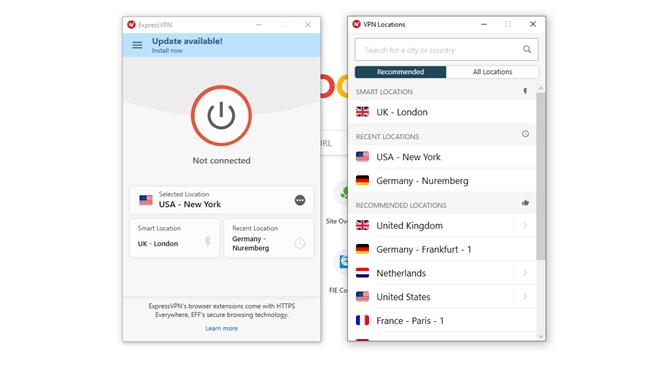
(Изображение предоставлено: Будущее)
Нажмите большую круглую кнопку включения / выключения, чтобы подключиться к серверу, или выберите местоположение самостоятельно, нажав меньшую Выберите место кнопка. Дважды щелкните нужную страну или конкретный сервер и все! Теперь вы подключены, и вы можете безопасно продолжать свои онлайн-действия с ExpressVPN.
Читать далее:
- Как это сравнить? Смотрите наш ExpressVPN против NordVPN вскрытии
- Посмотрите, где ExpressVPN занимает в нашем лучшем списке Windows 10 VPN для ПК
- Дешевый VPN — где качество и доступность сочетаются
Лучшие на сегодня предложения ExpressVPN Express VPN12 месяцев$ 6,67 / mthView DealEXCLUSIVE — Сэкономьте 49% Express VPN6 месяцев$ 9.99 / mthView DealExpress VPN1 месяц$ 12,95 / mthView Сделка
